Gerenciar preferências de fuso horário
Ajustar suas preferências de fuso horário no Plaky é uma ferramenta que garante que suas atividades de gestão de projetos e atualizações de tarefas estejam alinhadas com seu horário local. Veja como configurá-lo.
- Clique no ícone do seu perfil no canto superior direito
- Selecione Preferências
- Escolha o fuso horário no menu suspenso para concluir a ação
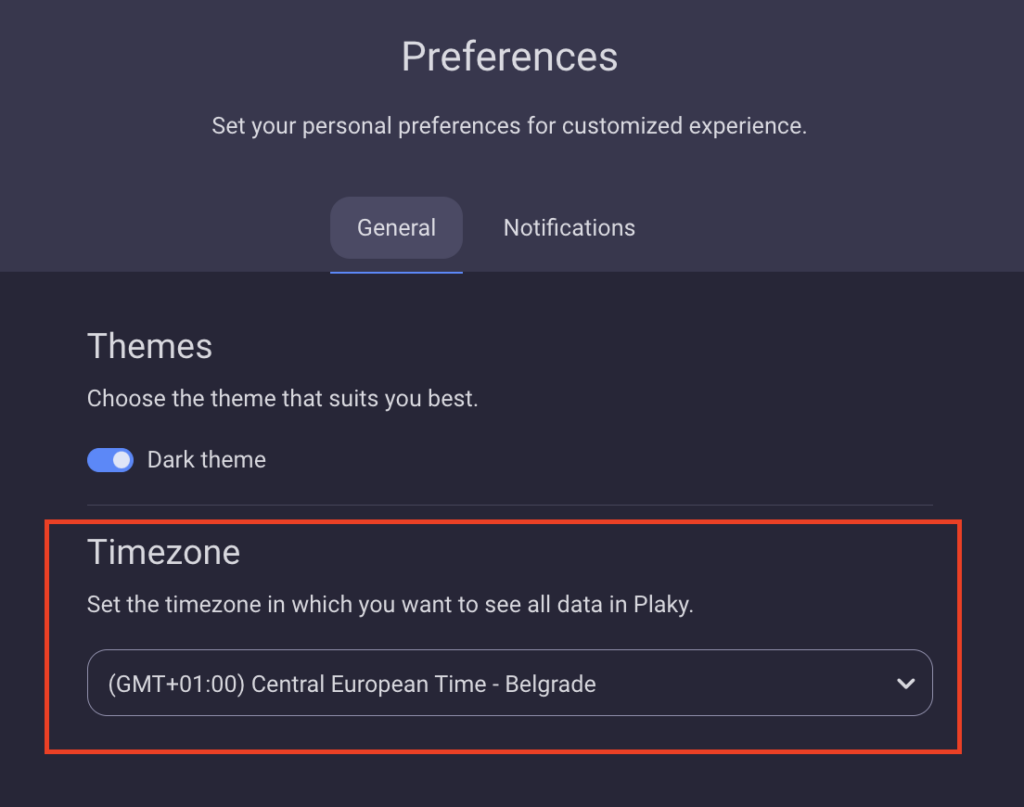
Detecção automática de fuso horário #
Se um fuso horário diferente for detectado através do seu navegador daquele configurado na sua página Preferências, um pop-up irá informá-lo da discrepância no momento da detecção. Você pode escolher:
- Alterar: Aceitar o fuso horário detectado pelo navegador
- Cancelar: Descartar a alteração. Nesse caso, você verá um ícone de aviso próximo à opção Preferências no menu do usuário e um alerta na página Preferências. Se você ignorar o alerta, ele reaparecerá quando você atualizar a página, desde que a diferença de fuso horário persista.
- Toque em três pontos no canto inferior direito
- Toque no seu nome na seção Conta
- Toque em Fuso horário
- Selecione o fuso horário na lista para concluir a ação
- Toque no menu de três linhas no canto superior esquerdo
- Toque no seu nome
- Toque em Editar perfil no canto superior direito
- Toque na opção Fuso horário
- Selecione o fuso horário na lista para concluir a ação
Se um fuso horário diferente for detectado no seu dispositivo daquele definido nas configurações da sua Conta, uma mensagem será exibida, permitindo que você atualize seu fuso horário para corresponder ao detectado tocando no botão Atualizar .
As configurações de fuso horário no Plaky se aplicam exclusivamente à sua conta.
Independentemente dos ajustes de fuso horário, os carimbos de data e hora dos seus comentários e notificações sempre serão exibidos no horário local desse fuso horário específico.
